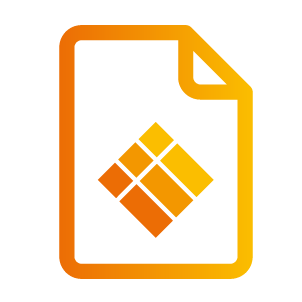Mac Zender App
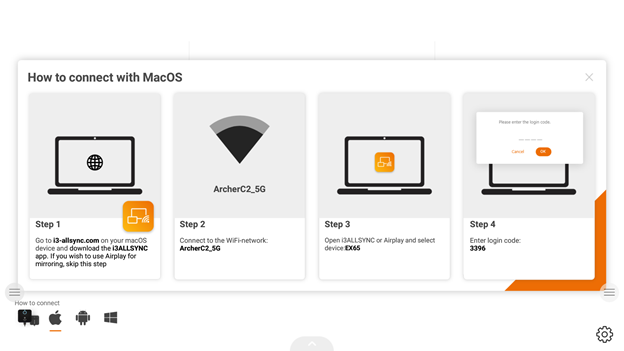
Installeer i3ALLSYNC Mac App
Ga naar: https://i3-allsync.com om de i3ALLSYNC App op jouw MacOS toestel te installeren. Volg de stappen om de installatie te voltooien.
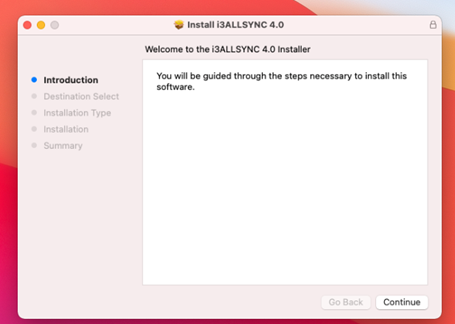

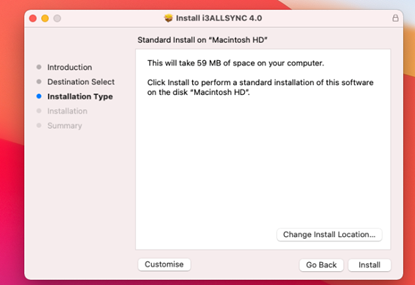
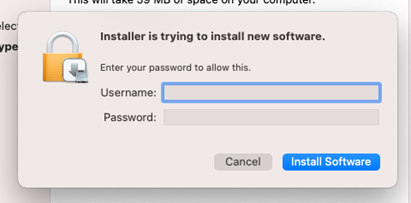
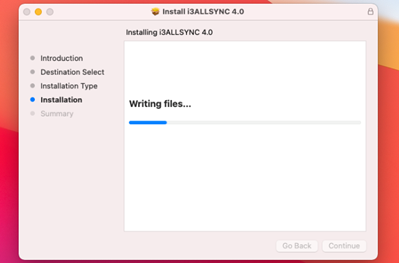
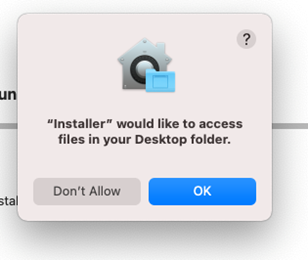
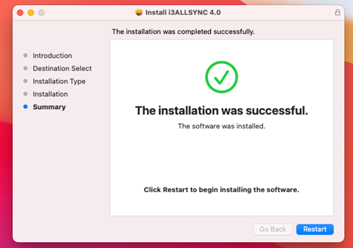
Instellingen voor het inschakelen van touchback op uw MacOS
Deze instellingen zijn nodig als u MacOS 10.14 of recenter gebruikt:
Stap 1: selecteer “system voorkeuren”.
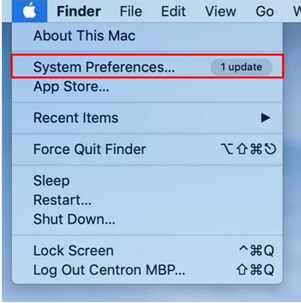
Stap 2: selecteer “Veiligheid & Privacy”.
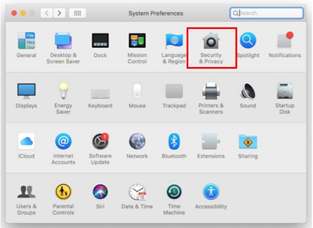
Stap 3: Selecteer toegankelijkheid en voer het beheerderswachtwoord in om het slot te openen.
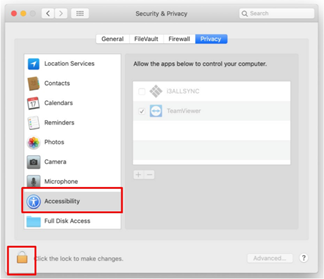
Stap 4: Selecteer de i3ALLSYNC App en ontgrendel de App.
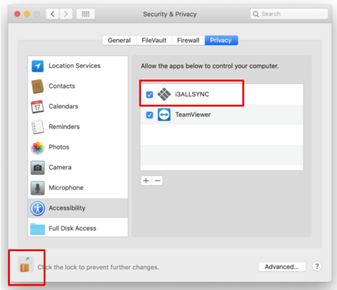
Start de i3ALLSYNC Mac-App
Stap 1. Start de i3ALLSYNC-App, het koppelingsstappenvenster verschijnt.

Stap 2. De i3ALLSYNC ontvanger en de i3ALLSYNC zender koppelen.
i3ALLSYNC zender (= de i3ALLSYNC App op je laptop of smartphone) moet verbinding maken met hetzelfde netwerk met de i3ALLSYNC ontvanger (= i3ALLSYNC op je i3TOUCH EX, PX en ES). U kunt hiervoor de informatie raadplegen op het stand-by scherm van i3ALLSYNC ontvanger.

Algemene koppelingsstappen
Wanneer de i3ALLSYNC App op je apparaat al is verbonden met hetzelfde netwerk als het ontvangerapparaat (dus je i3TOUCH PX, EX, ES), dan kan de i3ALLSYNC A het ontvangerapparaat vinden. Dit betekent dat je de apparaatnaam moet zoeken in de zoekresultaten in je i3ALLSYNC Zender-App op je laptop of smartphone. In dit geval is de ontvanger: i3SIXTY)
Selecteer het juiste ontvangerapparaat waarmee je het scherm gaat delen.
Voer de inlogcode in. Druk op "Verbinden" om het scherm te delen.
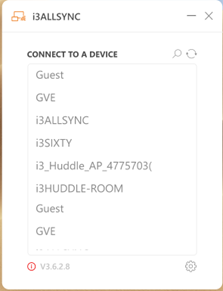
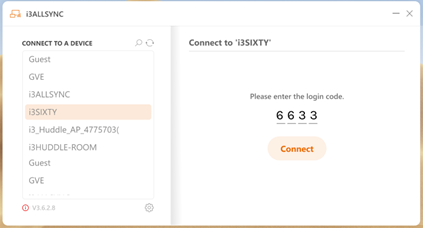
i3ALLSYNC Mac User Interface
Hoofdpaneel (nog geen verbinding)
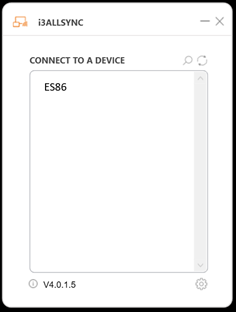
Onderdeel | Beschrijving |
 | Sluit het i3ALLSYNC programma. |
 | Minimaliseer het i3ALLSYNC controlepaneel. |
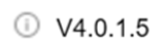 | Klik om de Versie / Client IP / Client Name informatie te zien. |
 | Open de i3ALLSYNC instellingen. |
 | Zoek een ontvanger op IP. |
 | Ververs de ontvangerslijst. |
Hoofdpaneel (verbonden maar nog geen scherm gedeeld)
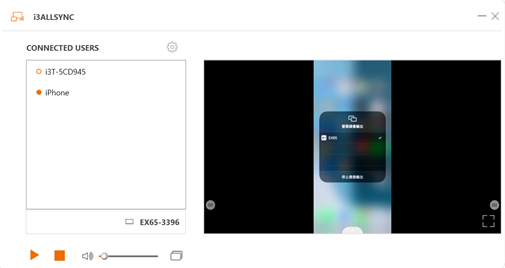
Onderdeel | Beschrijving |
 | Klantstatus : niet aan het schermdelen |
 | Klantstatus : aan het schermdelen |
 | Naam huidig verbonden ontvanger. |
 | Volume. |
 | Start schermdelen. |
 | Stop schermdelen. |
 | Multi-mirroring functie. Zal verder worden besproken... |
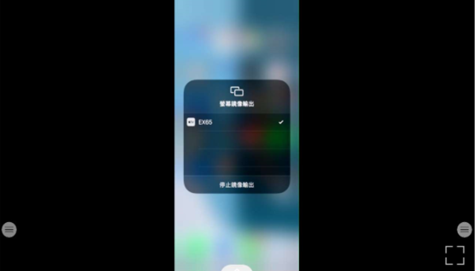 | Remote View is een diashow functie waarmee klanten het gedeelde scherm op de ontvanger kunnen zien via de zender. Goed voor gebruikers die ver weg zijn van het scherm en om aantekeningen te maken bij de gedeelde dia's. In dit voorbeeld is het "Jef Daniels personal laptop" projecteren. |
Hoofdpaneel (verbonden en scherm wordt gedeeld)
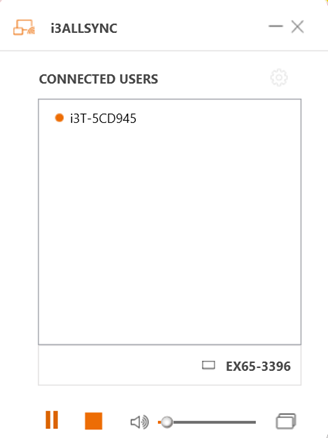
Item | Beschrijving |
 | Pauzeer het schermdelen. |
Mac Instellingen
Klik op

om het instellingenmenu te zien.
Onderdeel | Beschrijving |
Display modus | Spiegelmodus = Projectie van het scherm van uw voorkeur als u meerdere monitoren heeft. Uitbreidingsmodus = Behandel uw i3TOUCH als uw uitgebreide monitor. |
Externe weergave frame update | Wijzig de snelheid van de frame-update van de externe weergave. |
Taal | Verander de displaytaal. U moet herstarten om de wijzigingen toe te passen. |
Video voorkeur | Resolutie automatisch aanpassen = Pas de uitvoerresolutie van de ontvanger toe op de zendende pc. Autoplay = Start de screen mirroring automatisch na het verbinden met de ontvanger. |